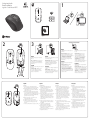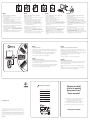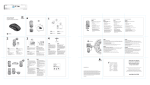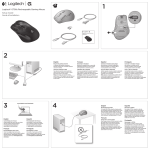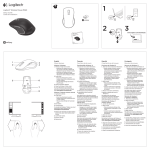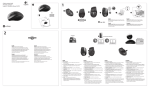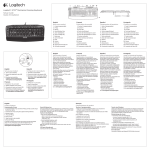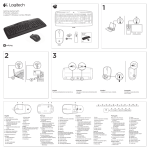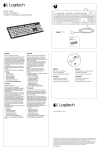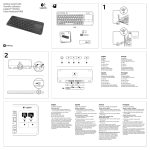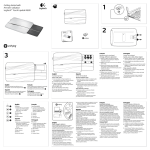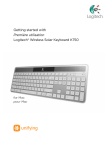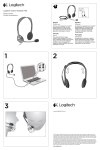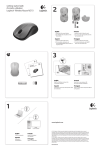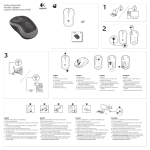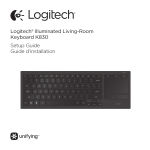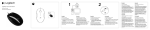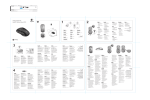Download Logitech M515 User's Manual
Transcript
1 Getting started with Première utilisation Logitech® Couch Mouse M515 On On Getting started with Première utilisation Logitech® Couch Mouse M515 2 3 www.logitech.com/downloads English English Insert the Unifying receiver into a laptop USB port. Mac® OS X Users: When plugging in the Unifying receiver, the Keyboard Assistant dialog box may appear. You can just close this window. Español Inserta el receptor Unifying en un puerto USB del laptop. Usuarios de Mac® OS X: Al conectar el receptor Unifying, puede aparecer el cuadro de diálogo Asistente Teclado. Puedes cerrar esta ventana. 1 2 5 3 4 6 Français Insérez le récepteur Unifying dans un port USB de l’ordinateur portable. Utilisateurs Mac® OS X: lorsque vous branchez le récepteur Unifying, la boîte de dialogue de l’assistant de configuration du clavier peut s’afficher. Vous pouvez simplement fermer cette boîte de dialogue. Português Conecte o receptor Unifying a uma porta USB no laptop. Usuários do Mac® OS X:ao conectar o receptor Unifying, poderá ser exibida a caixa de diálogo Assistente de instalação do teclado. Simplesmente feche a janela. Congratulations! You are now ready to use your mouse. Advanced features. Software is optional for this mouse! Download the free mouse software (Logitech® Setpoint™ for Windows®) at www.logitech.com/downloads to customize the mouse buttons and to enable side-to-side scrolling and middle button features. Español ¡Enhorabuena! Ya puedes empezar a usar el mouse. Funciones avanzadas. El software es opcional para este mouse. Descarga el software de mouse gratuito (Logitech® Setpoint™ para Windows®) en www.logitech.com/downloads para personalizar los botones del mouse y activar las funciones de desplazamiento horizontal y de botón central. Français Félicitations! Vous pouvez à présent utiliser la souris. Fonctions avancées. Le logiciel de cette souris est disponible en option. Téléchargez gratuitement le logiciel gratuit de la souris (Logitech® Setpoint™ pour Windows®) sur www.logitech. com/downloads pour personnaliser l’utilisation des boutons de la souris et activer le défilement horizontal ainsi que les fonctionnalités du bouton central. Português Parabéns. Agora você está preparado para usar seu mouse. Recursos avançados.O software é opcional para este mouse! Faça o download gratuito do software do mouse (Logitech® Setpoint™ para Windows® ) em www.logitech.com/ downloads para personalizar os botões do mouse e ativar os recursos de rolagem horizontal e do botão do meio. English Features Español Componentes Français Fonctions Português Recursos 1. Scroll wheel. Press to shift between hyper-fast (free- spinning) and precision (click-to-click) scrolling. 2.Internet back/forward. Tilt the scroll wheel right to move forward one page. Tilt the scroll wheel left to move back one page.* 3.Middle button. The function of this button depends on your operating system and the application being used. For example, if you are browsing the Internet in Windows and click on a link using the Middle Button, typically the link opens in a new tab. 4.Battery indicator light. Turns red when a couple of weeks of battery life remain. 5.On/off switch. Turns the mouse on and off. 6.Unifying receiver storage. When the mouse is not in use, you can store the Unifying receiver inside the mouse. 1. Botón rueda. Púlsalo para alternar entre desplazamiento superrápido (giro libre) y de precisión (click a click). 2.Avance/retroceso en Internet. Inclina el botón rueda hacia la derecha para avanzar una página. Inclina el botón rueda hacia la izquierda para retroceder una página.* 3.Botón central. La función de este botón varía según el sistema operativo y la aplicación que se use. Por ejemplo, si estás navegando por Internet en Windows y haces click en un vínculo mediante el botón central, normalmente el vínculo se abre en una ficha nueva. 4.Indicador de carga de las baterías. Se vuelve rojo cuando quedan un par de semanas de duración de las baterías. 5.Conmutador de encendido/apagado. Activación y desactivación del mouse. 6.Almacenamiento de receptor Unifying. Puedes guardar el receptor Unifying en el mouse cuando no utilices este último. 1. Roulette de défilement. Appuyez dessus pour alterner entre le défilement ultra-rapide (rotation libre) et le défilement de précision (pas à pas). 2.Navigation Internet. Inclinez la roulette de défilement vers la droite pour passer à la page suivante. Inclinez la roulette de défilement vers la gauche pour revenir à la page précédente.* 3.Bouton central. La fonction de ce bouton dépend de votre système d’exploitation et de l’application utilisée. Par exemple, si vous naviguez sur Internet sous Windows et cliquez sur un lien à l’aide du bouton central, ce lien ouvre généralement un nouvel onglet. 4.Témoin lumineux de charge de la pile. Il devient rouge lorsqu’il reste environ deux semaines de charge. 5.Commutateur Marche/Arrêt. Permet de mettre la souris sous et hors tension. 6.Compartiment de stockage du récepteur Unifying. Lorsque vous n’utilisez pas la souris, vous pouvez laisser le récepteur Unifying dans la souris. 1. Roda de rolagem. Pressione para alternar entre rolagem hiperveloz (giro livre) e rolagem precisa (clique-a-clique). 2.Voltar/avançar na Internet. Incline a roda de rolagem para a direita para avançar uma página. Incline a roda de rolagem para a esquerda para retroceder uma página.* 3.Botão do meio. A função deste botão depende do sistema operacional e do aplicativo em uso. Por exemplo, se estiver navegando pela Internet no Windows e clicar em um link usando o botão do meio, normalmente o link abrirá uma nova guia. 4.Luz indicadora do nível das pilhas. A luz vermelha se acende duas semanas antes de as pilhas se esgotarem. 5.Botão para ligar/desligar. Liga e desliga o mouse. 6.Armazenamento do receptor Unifying. Quando o mouse não está em uso, o receptor Unifying pode ser guardado dentro do mouse. *En un equipo Mac, la inclinación del botón rueda funciona como desplazamiento horizontal. *Sur un Mac, l’inclinaison de la roulette de défilement produit un défilement de gauche à droite. *On a Mac the scroll wheel tilt functions as side-to-side scrolling. *Em um Mac, a inclinação da roda de rolagem funciona como rolagem horizontal. 1 2 3 5 4 6 USB English Help with setup: Mouse is not working Español Ayuda con la instalación: El mouse no funciona Français Aide à la configuration: La souris ne fonctionne pas Português Ajuda para a configuração: O mouse não funciona 1. Is the mouse powered on? 2.Is the Unifying receiver securely plugged into a computer USB port? Try changing USB ports. 3.If the Unifying receiver is plugged into a USB hub, try plugging it directly into a USB port on your computer. 4.Check the orientation of the batteries inside the mouse. To check battery power, turn the mouse OFF and then ON. If the battery indicator light glows red or does not glow at all, replace the batteries. 5.Try using the mouse on a different surface. Remove metallic objects between the mouse and the Unifying receiver. 6.Try moving the Unifying receiver to a USB port closer to the mouse. If you are using a tower PC, go to www.logitech.com/usbextender for a USB extender. 7. Try reconnecting the mouse and Unifying receiver using the Logitech Unifying software (refer to the Unifying section of this guide). 1. ¿Has encendido el mouse? 2.¿Está el nano receptor conectado correctamente a un puerto USB? Prueba otros puertos USB. 3.Si el nano receptor está conectado a un concentrador USB, conéctalo directamente a un puerto USB de la computadora. 4.Comprueba la orientación de la batería dentro del mouse. Para comprobar la carga de las pilas, apague y encienda el ratón. Si el indicador de estado de las pilas se ilumina de color rojo, o no se ilumina, cambie las pilas. 5.Prueba el mouse en otra superficie. Retira cualquier objeto metálico situado entre el mouse y el nano receptor. 6.Lleva el nano receptor a un puerto USB más cercano al mouse. Si utilizas una torre de PC, en www.logitech.com/usbextender encontrarás un extensor USB. 7. Vuelva a conectar el ratón y el receptor Unifying mediante el software Logitech Unifying (consulte la sección Unifying de esta guía). 1. La souris est-elle sous tension? 2.Le Nano-récepteur est-il branché sur un port USB? Réessayez en changeant de port USB. 3.Si le nano-récepteur est branché dans un hub USB, branchez-le directement sur l’ordinateur. 4.Vérifiez l’orientation de la pile dans la souris. Vérifiez le niveau de charge des piles en mettant la souris hors tension, puis sous tension. Si le témoin de niveau des piles s’allume en rouge ou reste éteint, remplacez les piles. 5.Essayez une autre surface. Déplacez tout objet métallique se trouvant entre la souris et le nano-récepteur. 6.Branchez le Nano-récepteur sur un port USB plus proche de la souris. Si vous utilisez un PC tour, accédez au site www.logitech.com/ usbextender pour vous procurer une extension USB. 7. Essayez de reconnecter la souris et le récepteur Unifying à l’aide du logiciel Logitech Unifying (reportez-vous à la section Unifying de ce guide). 1. O mouse está ligado? 2.O receptor Nano está conectado corretamente a uma porta USB? Experimente uma outra porta USB. 3.Se o receptor Nano estiver conectado a um concentrador USB, tente conectá-lo diretamente a uma porta USB no computador. 4.Verifique a orientação das pilhas dentro do mouse. Verifique a carga das pilhas desligando o rato e ligando-o novamente. Se o indicador de pilhas acender a luz vermelha ou não acender luz nenhuma, substitua as pilhas. 5.Experimente uma superfície diferente. Remova objetos metálicos entre o mouse e o receptor Nano. 6.Experimente mover o receptor Nano para uma porta USB mais próxima do mouse. Se estiver usando um PC de torre, vá para www.logitech.com/usbextender para obter um extensor de USB. 7. Tente voltar a ligar o rato e o receptor Unifying com o software Logitech Unifying (consulte a secção Unifying deste manual). English Français Plug it. Forget it. Add to it. You’ve got a Logitech® Unifying receiver. Now add a compatible wireless keyboard that uses the same receiver as your mouse. It’s easy. Just start the Logitech® Unifying software* and follow the onscreen instructions. For more information and to download the software, visit www.logitech.com/unifying * PC: Go to Start / All Programs / Logitech / Unifying / Logitech Unifying Software * Mac: Go to Applications / Utilities / Logitech Unifying Software Branchez-le. Oubliez-le. Ajoutez d’autres périphériques. Vous disposez d’un récepteur Logitech® Unifying. Ajoutez maintenant un clavier sans fil compatible qui utilise le même récepteur que votre souris. C’est facile ! Démarrez simplement le logiciel Logitech® Unifying* et suivez les instructions à l’écran. Pour en savoir plus et pour télécharger le logiciel, rendez-vous sur www.logitech.com/unifying * PC: cliquez sur Démarrer / Tous les programmes / Logitech / Unifying / Logitech Unifying Software * Mac: cliquez sur Applications / Utilitaires / Logitech Unifying Software Español Conéctalo. Olvídate de él. Agrega más. Tienes un receptor Logitech® Unifying. Agrega ahora un teclado inalámbrico compatible que use el mismo receptor que el mouse. Es fácil. Basta iniciar el software Logitech® Unifying* y seguir las instrucciones en pantalla. Para obtener más información y para descargar el software, visita www.logitech.com/unifying * PC: ve a Inicio / Todos los programas / Logitech / Unifying / Software Logitech Unifying * Mac: ve a Aplicaciones / Utilidades / Software Logitech Unifying www.logitech.com/support United States +1 646-454-3200 Argentina+00800-555-3284 www.logitech.com Brasil +0 800-891-4173 Canada +1 866-934-5644 Chile 1230 020 5484 Latin America +1 800-578-9619 Mexico 001 800 578 9619 M/N:C-U0007 , 5 Approval No.: ETA-418/2010/WRLO CMIIT ID: 2010DJ0355 Português Conecte-o. Esqueça-o. Adicione a ele. Você possui um receptor Logitech® Unifying. Agora adicione um teclado sem fio compatível que usa o mesmo receptor usado pelo mouse. É fácil. Basta iniciar o software Logitech® Unifying* e seguir as instruções na tela. Para obter mais informações e fazer o download do software, visite www.logitech.com/ unifying * PC: vá para Iniciar / Todos os programas / Logitech / Unifying / Logitech Unifying Software * Mac: vá para Aplicativos / Utilitários / Logitech Unifying Software What do you think? ¿Cuál es su opinión? Qu'en pensez-vous? O que você acha? Please take a minute to tell us. Thank you for purchasing our product. Nos gustaría conocerla, si puede dedicarnos un minuto. Le agradecemos la adquisición de nuestro producto. Prenez quelques minutes pour nous faire part de vos commentaires. Vous venez d'acheter ce produit et nous vous en remercions. Reserve um minuto para nos dizer. Obrigado por adquirir nosso produto. 14418/POSTEL/2010 2100 © 2010 Logitech. All rights reserved. Logitech, the Logitech logo, and other Logitech marks are owned by Logitech and may be registered. All other trademarks are the property of their respective owners. Logitech assumes no responsibility for any errors that may appear in this manual. Information contained herein is subject to change without notice. © 2010 Logitech. Tous droits réservés. Logitech, le logo Logitech et les autres marques Logitech sont la propriété exclusive de Logitech et sont susceptibles d’être des marques déposées. Toutes les autres marques sont la propriété exclusive de leurs détenteurs respectifs. Logitech décline toute responsabilité en cas d’erreurs dans ce manuel. Les informations énoncées dans le présent document peuvent faire l’objet de modifications sans avis préalable. 620-002592.003 FCC ID: JNZCU0007 IC: 4418A-CU0007 Z855 CCAI10LP0020T1 DZL-C-U0007 www.logitech.com/ithink
This document in other languages
- français: Logitech Couch Mouse M515
- español: Logitech Couch Mouse M515
- português: Logitech Couch Mouse M515